Co zrobić, jeśli rynek Play zniknie z Androida
Play Market to oficjalna aplikacja Google Store, w której można znaleźć różne gry, książki, filmy itp. Dlatego, gdy rynek znika, użytkownik zaczyna myśleć, jaki jest problem. Czasami jest to spowodowane samym smartfonem, czasami z nieprawidłowym działaniem aplikacji. W tym artykule przyjrzymy się najpopularniejszym powodom zniknięcia Google Market z telefonu na Androida.
Treść
Zwrot brakującego rynku Play na Androida
Istnieje kilka sposobów na rozwiązanie tego problemu - od wyczyszczenia pamięci podręcznej po przywrócenie urządzenia do ustawień fabrycznych. Ostatnia metoda jest najbardziej radykalna, ale także najskuteczniejsza, ponieważ po odświeżeniu smartfon jest całkowicie zaktualizowany. Po tej procedurze wszystkie aplikacje systemowe pojawiają się na pulpicie, w tym na Google Market.
Metoda 1: Sprawdź ustawienia usług Google Play
Łatwe i niedrogie rozwiązanie problemu. Usterki w Google Play mogą być powiązane z dużą liczbą zapisanych pamięci podręcznych i różnych danych, a także z powodu niepowodzenia w ustawieniach. Dalsze opisy menu mogą się nieznacznie różnić od twoich, a to zależy od producenta smartfona i powłoki Androida, której używa.
- Przejdź do "Ustawień" w telefonie.
- Wybierz sekcję "Aplikacje i powiadomienia" lub "Aplikacje" .
- Kliknij "Aplikacje", aby przejść do pełnej listy zainstalowanych programów na tym urządzeniu.
- Znajdź w wyświetlonym oknie "Usługi Google Play" i przejdź do jego ustawień.
- Upewnij się, że aplikacja działa. Musi być komunikat "Wyłącz" , jak na poniższym zrzucie ekranu.
- Przejdź do sekcji "Pamięć" .
- Kliknij Wyczyść pamięć podręczną .
- Kliknij "Zarządzaj miejscem", aby przejść do zarządzania danymi aplikacji.
- Kliknięcie na pliki tymczasowe "Usuń wszystkie dane" zostanie usunięte, więc później użytkownik będzie musiał ponownie wejść na swoje konto Google.
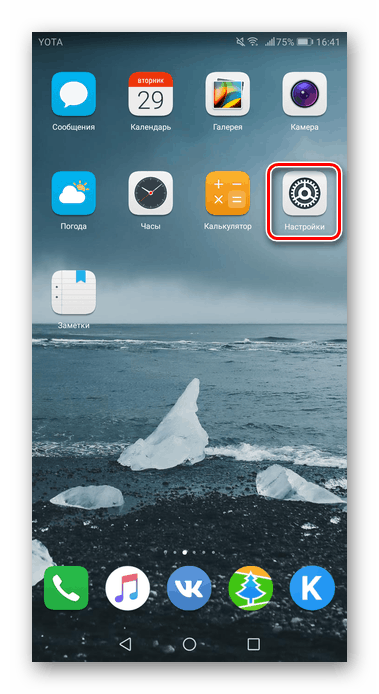

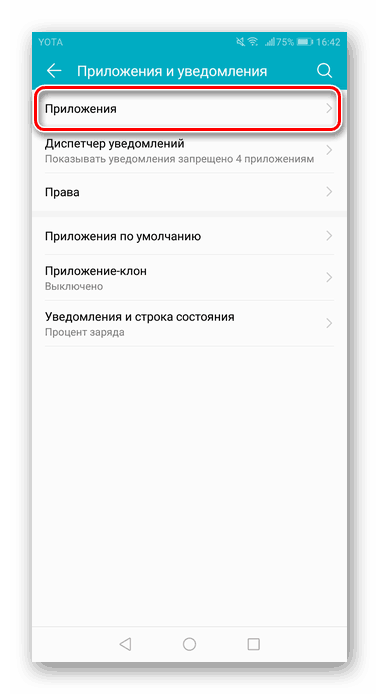
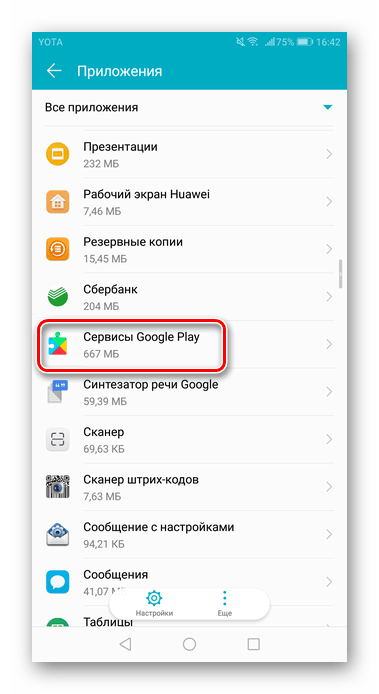
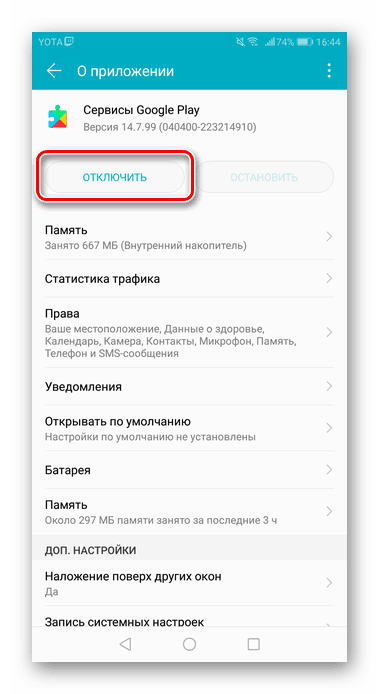
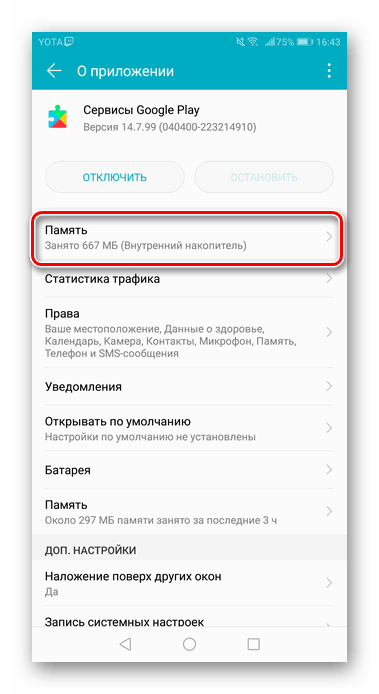
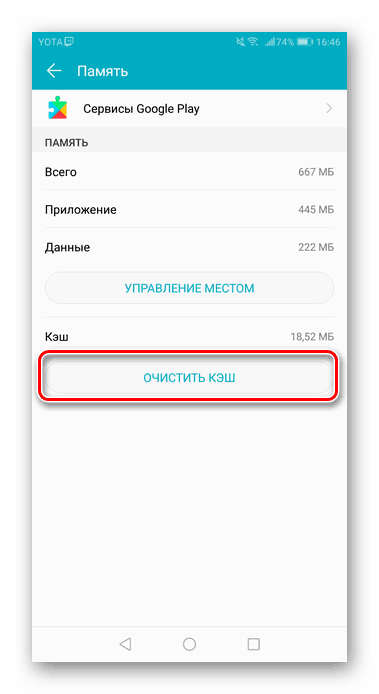
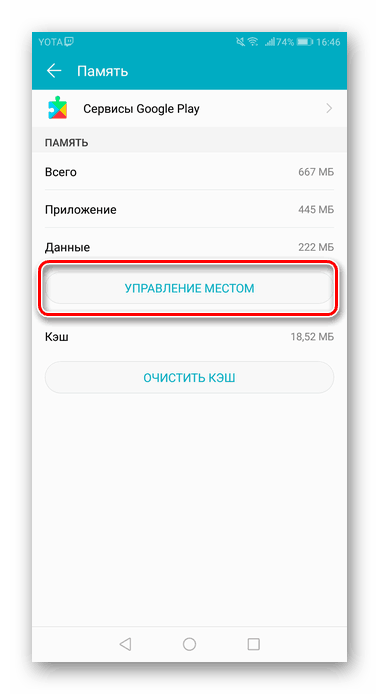
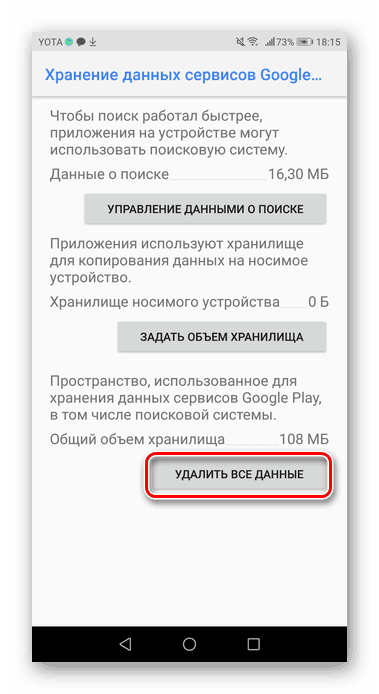
Metoda 2: Sprawdź Androida pod kątem wirusów
Czasami problem zniknięcia Sklepu Play na Androida wiąże się z obecnością wirusów i złośliwego oprogramowania na urządzeniu. Do ich wyszukiwania i zniszczenia należy używać specjalnych narzędzi, a także komputera, ponieważ straciliśmy aplikację do pobrania Google Market. Przeczytaj więcej o tym, jak sprawdzić Androida pod kątem wirusów, przeczytaj artykuł pod linkiem poniżej.
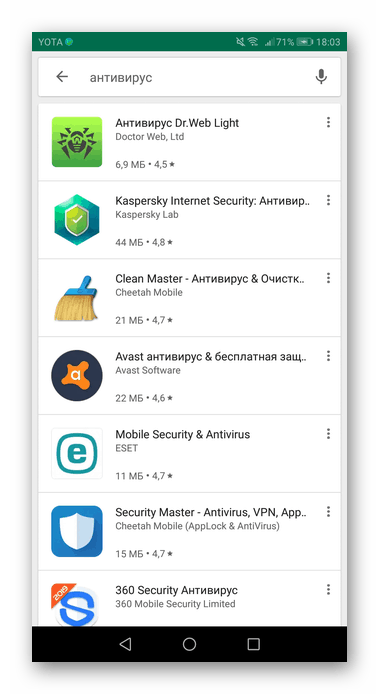
Więcej szczegółów: Sprawdzamy Androida pod kątem wirusów za pośrednictwem komputera
Metoda 3: Pobierz plik APK
Jeśli użytkownik nie może znaleźć rynku Play na swoim urządzeniu (zwykle jest to rootowane), mogło zostać przypadkowo usunięte. Aby go przywrócić, musisz pobrać plik APK tego programu i zainstalować go. Jak to zrobić jest omówione w Metodzie 1 następnego artykułu na naszej stronie.
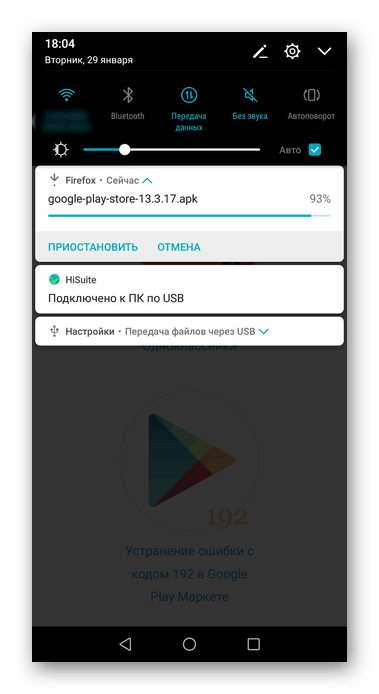
Więcej szczegółów: Instalowanie Google Play Market na Androida
Metoda 4: ponownie zaloguj się na swoje konto Google
W niektórych przypadkach logowanie się do konta pomaga rozwiązać problem. Wyloguj się z konta i zaloguj ponownie, używając poprawnego adresu e-mail i hasła. Nie zapomnij również włączyć synchronizacji. Dowiedz się więcej o synchronizowaniu i logowaniu się na konto Google w naszych indywidualnych materiałach.
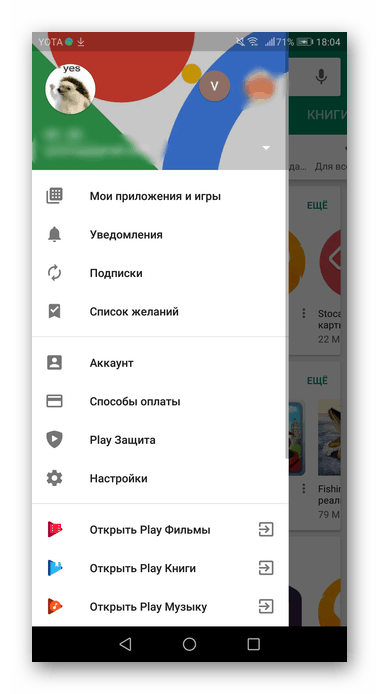
Więcej szczegółów:
Włącz synchronizację konta Google w systemie Android
Zalogowanie się na konto Google w systemie Android
Metoda 5: Przywróć ustawienia fabryczne
Radykalny sposób rozwiązania problemu. Przed wykonaniem tej procedury warto wykonać kopię zapasową niezbędnych informacji. Jak to zrobić, możesz przeczytać w następnym artykule.
Więcej szczegółów: Jak wykonać kopię zapasową Androida przed flashowaniem
Po zapisaniu danych przejdź do resetowania do ustawień fabrycznych. W tym celu:
- Przejdź do urządzenia "Ustawienia" .
- Wybierz sekcję "System" na końcu listy. W przypadku niektórych oprogramowania układowego znajdź menu "Odzyskiwanie i resetowanie".
- Kliknij "Resetuj" .
- Użytkownik jest proszony o zresetowanie wszystkich ustawień (następnie zapisanie wszystkich danych osobistych i multimedialnych) lub powrót do ustawień fabrycznych. W naszym przypadku musisz wybrać "Przywróć ustawienia fabryczne" .
- Należy pamiętać, że wszystkie uprzednio zsynchronizowane konta, takie jak poczta, komunikatory itp., Zostaną usunięte z pamięci wewnętrznej. Kliknij "Resetuj ustawienia telefonu" i potwierdź swój wybór.
- Po ponownym uruchomieniu smartfona, Google Market powinien pojawić się na pulpicie.
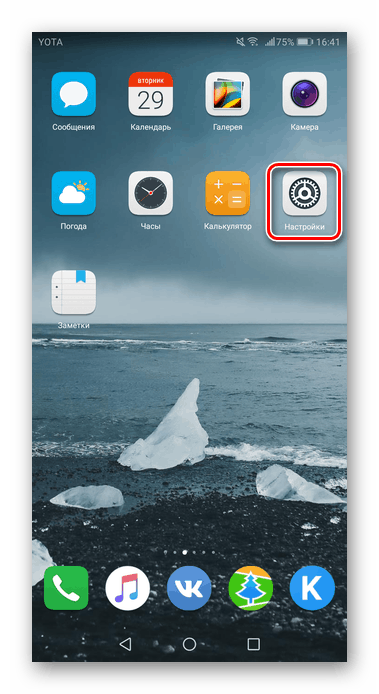
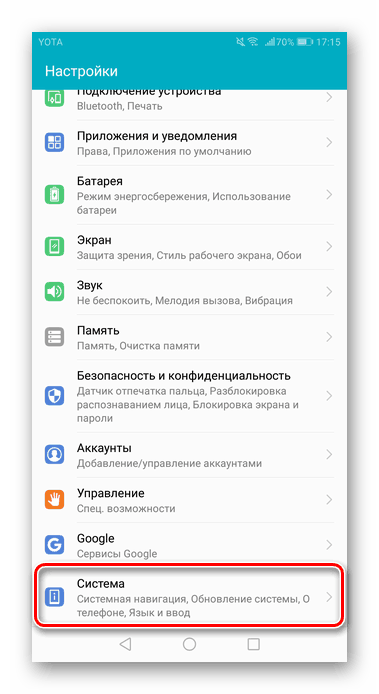
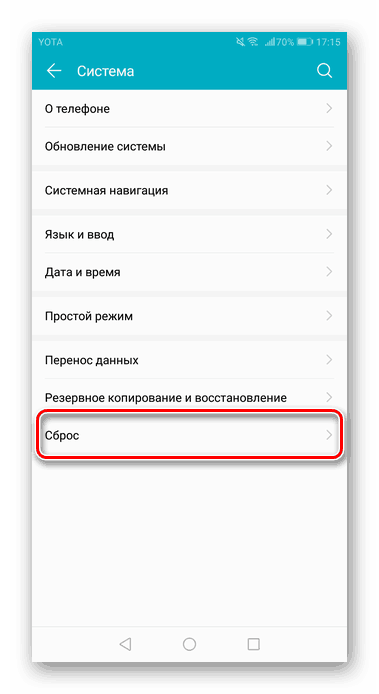
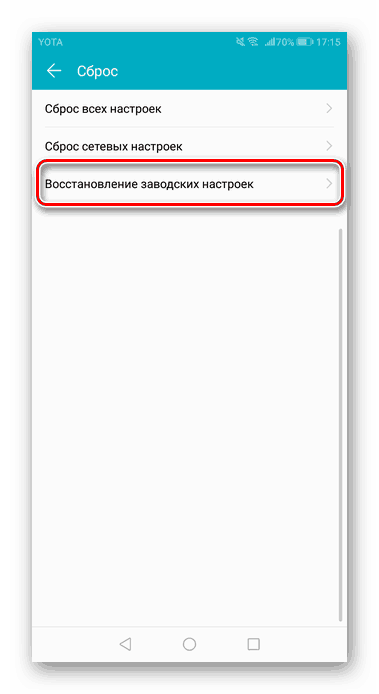
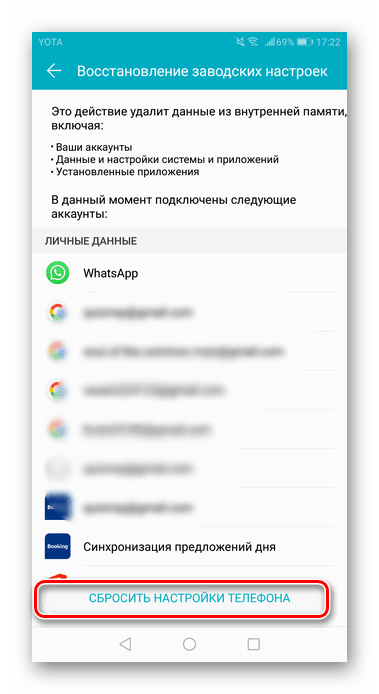
Wielu uważa, że rynek Google może zniknąć z powodu przypadkowego usunięcia przez użytkownika skrótu do tej aplikacji z pulpitu lub z menu. Jednak obecnie aplikacje systemowe nie mogą zostać usunięte, więc ta opcja nie jest brana pod uwagę. Często sytuacja jest związana z ustawieniami samej Google Play, lub usterka dotyczy całego problemu z urządzeniem.
Zobacz także:
Aplikacje Android Market
Instrukcje do flashowania różnych modeli smartfonów z systemem Android